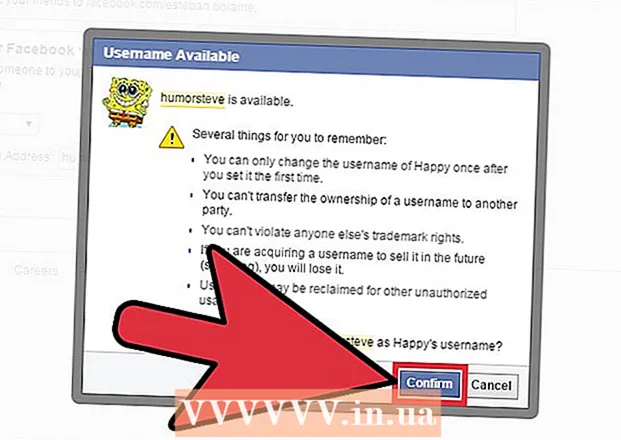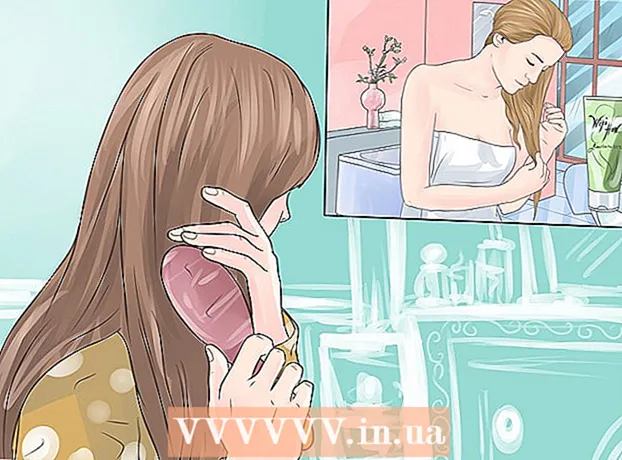Муаллиф:
Ellen Moore
Санаи Таъсис:
18 Январ 2021
Навсозӣ:
29 Июн 2024

Мундариҷа
Дар ин мақола, мо ба шумо нишон медиҳем, ки чӣ гуна дар Google Docs дар компютер, смартфон ё планшет ҳуҷҷати нав сохтан мумкин аст. Google Docs як муҳаррири матнии ройгон аст, ки ба шумо имкон медиҳад ҳуҷҷатҳои матниро эҷод, таҳрир ва мубодила кунед.
Қадамҳо
Усули 1 аз 2: Дар компютер
 1 Ба саҳифа равед https://docs.google.com дар браузери веб. Шумо метавонед ҳама гуна браузери вебро дар Windows ё macOS, аз ҷумла Chrome, Firefox, Safari ва Microsoft Edge истифода баред.
1 Ба саҳифа равед https://docs.google.com дар браузери веб. Шумо метавонед ҳама гуна браузери вебро дар Windows ё macOS, аз ҷумла Chrome, Firefox, Safari ва Microsoft Edge истифода баред. - Агар шумо ҳисоби Google / Gmail надошта бошед, барои дастрасӣ ба Google Docs эҷод кунед.
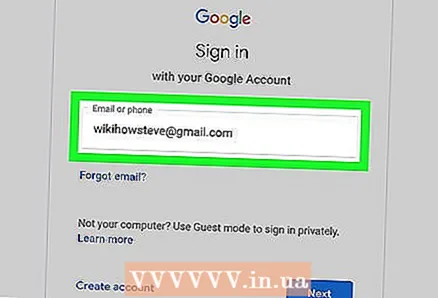 2 Ба ҳисоби Google -и худ ворид шавед. Барои ворид шудан бо номи корбар ва пароли Google / Gmail дастурҳои дар экран бударо иҷро кунед. Рӯйхати ҳуҷҷатҳое, ки шумо кушодед, намоиш дода мешавад. Дар болои экран, шумо имконоти сохтани ҳуҷҷати навро хоҳед ёфт.
2 Ба ҳисоби Google -и худ ворид шавед. Барои ворид шудан бо номи корбар ва пароли Google / Gmail дастурҳои дар экран бударо иҷро кунед. Рӯйхати ҳуҷҷатҳое, ки шумо кушодед, намоиш дода мешавад. Дар болои экран, шумо имконоти сохтани ҳуҷҷати навро хоҳед ёфт.  3 Пахш кунед Файли холӣ +барои сохтани ҳуҷҷати холӣ. "+" Дар тарафи чапи болои саҳифа ҷойгир аст. Ҳуҷҷати холӣ сохта мешавад, ки шумо метавонед онро таҳрир кунед.
3 Пахш кунед Файли холӣ +барои сохтани ҳуҷҷати холӣ. "+" Дар тарафи чапи болои саҳифа ҷойгир аст. Ҳуҷҷати холӣ сохта мешавад, ки шумо метавонед онро таҳрир кунед. - Барои сохтани ҳуҷҷати нав дар асоси қолаб, Галереяи Шаблонҳоро дар кунҷи рости болоии саҳифа клик кунед, то рӯйхати қолабҳоро васеъ кунед ва сипас қолаберо, ки мехоҳед ҳуҷҷати нав эҷод кунед, клик кунед.
- Шаблонҳои маъмул (ба монанди Резюме ва Брошюра) дар маркази болоии саҳифа пайдо мешаванд.
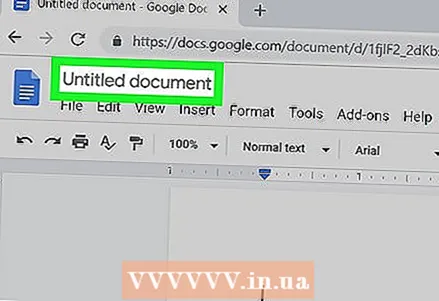 4 Пахш кунед ҳуҷҷати навбарои тағир додани номи файл. Бо нобаёнӣ, ҳуҷҷат "Ҳуҷҷати нав" ном дорад. Барои тағир додани ин унвон, клик кунед Делбарои нест кардани матн ва сипас барои ҳуҷҷат унвони нав ворид кунед. Пахш кунед ↵ Ворид кунед ё ⏎ Бозгаштбарои захира кардани тағиротҳои худ.
4 Пахш кунед ҳуҷҷати навбарои тағир додани номи файл. Бо нобаёнӣ, ҳуҷҷат "Ҳуҷҷати нав" ном дорад. Барои тағир додани ин унвон, клик кунед Делбарои нест кардани матн ва сипас барои ҳуҷҷат унвони нав ворид кунед. Пахш кунед ↵ Ворид кунед ё ⏎ Бозгаштбарои захира кардани тағиротҳои худ.  5 Ҳуҷҷатро таҳрир кунед. Агар компютери шумо ба интернет пайваст бошад, Google Docs тағиротро дар ҳуҷҷати шумо ҳангоми навиштан захира мекунад.
5 Ҳуҷҷатро таҳрир кунед. Агар компютери шумо ба интернет пайваст бошад, Google Docs тағиротро дар ҳуҷҷати шумо ҳангоми навиштан захира мекунад. - Панели асбобҳоро дар болои ҳуҷҷати худ истифода баред, то андоза, намуд, услуб ва ранги ҳарфро таъин кунед.
- Барои танзими фосилаи байни сатрҳо, менюи Форматро пахш кунед, фосилаи байни сатрҳоро интихоб кунед ва баъд Ягона, Дучанд ё имконоти дигарро интихоб кунед.
- Менюи Формат дорои имконоти илова кардани сутунҳо, сарлавҳаҳо, поёниҳо ва ғайра мебошад.
- Барои ворид кардани тасвир, ҷадвал, диаграмма ё аломатҳои махсус, менюи Воридкуниро клик кунед, ашёеро, ки мехоҳед дохил кунед, интихоб кунед ва дастурҳои дар экран бударо иҷро кунед.
- Хатогиҳои имлоӣ дар Google Docs қайд карда мешаванд - барои дидани пешниҳодҳои имло калимаи зершударо клик кунед ва пас имконоти дилхоҳро интихоб кунед. Барои тафтиши имлои тамоми ҳуҷҷат, менюи Асбобҳоро кушоед ва Имло -ро интихоб кунед.
- Барои зеркашӣ кардани нусхаи ҳуҷҷат, менюи Файлро клик кунед, Ҳамчун зеркашӣ кунед ва форматро интихоб кунед.
 6 Ҳуҷҷатро мубодила кунед. Барои иҷозат додан ба корбари дигар ё гурӯҳи корбарон бо ҳуҷҷат, ин қадамҳоро иҷро кунед:
6 Ҳуҷҷатро мубодила кунед. Барои иҷозат додан ба корбари дигар ё гурӯҳи корбарон бо ҳуҷҷат, ин қадамҳоро иҷро кунед: - Тугмаи кабуди "Танзимоти дастрасӣ" -ро дар кунҷи рости болоии саҳифа клик кунед.
- Суроғаҳои почтаи электрониро (бо вергул ҷудо кунед) одамоне, ки мехоҳед ҳуҷҷатро мубодила кунед, ворид кунед.
- Барои дидани рӯйхати иҷозатҳо (Намоиш, Таҳрир, Шарҳ) тасвири қаламро дар рости майдони Одамон клик кунед ва пас имконоти дилхоҳро интихоб кунед.
- Барои дидани имконоти иловагӣ ва тағироти зарурӣ дар кунҷи рости поёни равзанаи Мубодила Advanced -ро клик кунед.
- Барои ирсоли истинод ба ҳуҷҷат "Ирсол" -ро клик кунед.
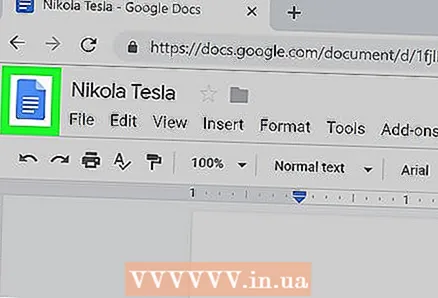 7 Ҳуҷҷатро тарк кунед. Барои баргаштан ба рӯйхати ҳуҷҷатҳо, нишони варақи кабуди коғазро дар кунҷи чапи болоии саҳифа клик кунед.
7 Ҳуҷҷатро тарк кунед. Барои баргаштан ба рӯйхати ҳуҷҷатҳо, нишони варақи кабуди коғазро дар кунҷи чапи болоии саҳифа клик кунед.  8 Ҳуҷҷатро боз кунед. Агар шумо хоҳед, ки дар ҳуҷҷат кор кунед, танҳо ба https://docs.google.com баргардед ва номи рӯйхати ҳуҷҷатҳоро дар рӯйхати файлҳо клик кунед.
8 Ҳуҷҷатро боз кунед. Агар шумо хоҳед, ки дар ҳуҷҷат кор кунед, танҳо ба https://docs.google.com баргардед ва номи рӯйхати ҳуҷҷатҳоро дар рӯйхати файлҳо клик кунед.
Усули 2 аз 2: Дар смартфон / планшет
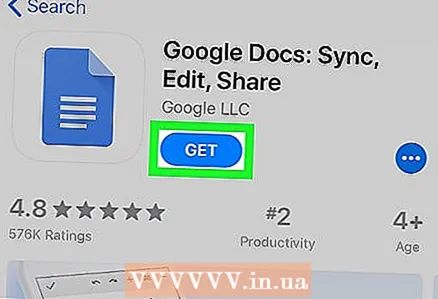 1 Барномаи Google Docs -ро дар дастгоҳи мобилии худ насб кунед. Шумо метавонед онро дар Дӯкони App (барои iPhone / iPad) ё дар Дӯкони Play (барои дастгоҳи Android) зеркашӣ кунед.
1 Барномаи Google Docs -ро дар дастгоҳи мобилии худ насб кунед. Шумо метавонед онро дар Дӯкони App (барои iPhone / iPad) ё дар Дӯкони Play (барои дастгоҳи Android) зеркашӣ кунед. - Маълумотро дар бораи чӣ гуна насб кардани замимаҳо ба дастгоҳҳои мобилӣ дар Интернет пайдо кардан мумкин аст.
- Агар шумо ҳисоби Google / Gmail надошта бошед, барои дастрасӣ ба Google Docs эҷод кунед.
 2 Барномаи Google Docs -ро оғоз кунед. Тасвирро дар шакли варақи кабуд бо калимаи "Ҳуҷҷатҳо" клик кунед; ин нишона дар экрани асосӣ (iPhone / iPad) ё ҷевони барнома (Android) ҷойгир аст.
2 Барномаи Google Docs -ро оғоз кунед. Тасвирро дар шакли варақи кабуд бо калимаи "Ҳуҷҷатҳо" клик кунед; ин нишона дар экрани асосӣ (iPhone / iPad) ё ҷевони барнома (Android) ҷойгир аст. 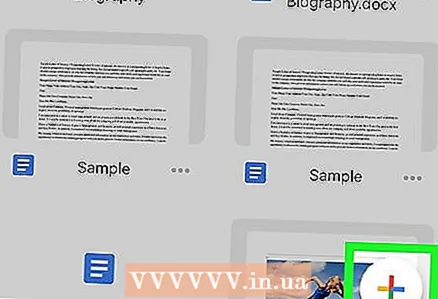 3 Пахш кунед +. Ин нишона дар доира дар кунҷи рости поёни экран ҷойгир аст.
3 Пахш кунед +. Ин нишона дар доира дар кунҷи рости поёни экран ҷойгир аст.  4 Пахш кунед ҳуҷҷати навбарои сохтани ҳуҷҷат. Ҳуҷҷат дар дастгоҳи Android сохта мешавад. Дар iPhone / iPad унвони ҳуҷҷатро ворид кунед ва Эҷодро клик кунед.
4 Пахш кунед ҳуҷҷати навбарои сохтани ҳуҷҷат. Ҳуҷҷат дар дастгоҳи Android сохта мешавад. Дар iPhone / iPad унвони ҳуҷҷатро ворид кунед ва Эҷодро клик кунед. - Агар шумо истифодаи шаблонро афзалтар донед, барои кушодани рӯйхати қолабҳо Шаблонро интихоб кунед ва сипас шаблонеро, ки мехоҳед, клик кунед.
 5 Ҳуҷҷатро таҳрир кунед. Агар дастгоҳи шумо ба интернет пайваст бошад, Google Docs тағиротро дар ҳуҷҷати шумо ҳангоми навиштан захира мекунад.
5 Ҳуҷҷатро таҳрир кунед. Агар дастгоҳи шумо ба интернет пайваст бошад, Google Docs тағиротро дар ҳуҷҷати шумо ҳангоми навиштан захира мекунад. - Барои танзими ҳамоҳангсозии параграфҳо ва / ё фосилаи байни сатрҳо, ду маротиба клик кунед, ки тағирот оғоз мешавад, тасвири Формат (тасвири A-шаклдор бо чанд сатр) -ро клик кунед, Параграфро интихоб кунед ва пас имконотро интихоб кунед.
- Барои тағир додани намуди матн, онро ду маротиба клик кунед, то тирҳои кабудро нишон диҳед ва сипас тирҳоро кашед, то матни дилхоҳатонро интихоб кунед. Тасвири Форматро клик кунед (А бо сатрҳои сершумор), Матнро интихоб кунед ва имконоти дилхоҳро интихоб кунед.
- Ҳангоми дар ҳолати чоп кардан шумо метавонед тасвир, сарлавҳа, поёни, ҷадвал, рақамҳои саҳифа ва ғайраҳоро илова кунед. Барои ворид шудан ба ҳолати чоп, се нишонаеро дар кунҷи рости боло ламс кунед ва сипас слайдерро дар паҳлӯи чопи намуна ба ҳолати фаъол гузоред. Сипас тасвири қаламро дар кунҷи рости поён клик кунед, то ба саҳифаи таҳрири ҳуҷҷат баргардед, барои кушодани менюи дохилкунӣ + -ро пахш кунед ва пас ашёеро, ки мехоҳед ворид кунед, интихоб кунед.
 6 Ҳуҷҷатро мубодила кунед. Барои иҷозат додан ба корбари дигар ё гурӯҳи корбарон бо ҳуҷҷат, ин қадамҳоро иҷро кунед:
6 Ҳуҷҷатро мубодила кунед. Барои иҷозат додан ба корбари дигар ё гурӯҳи корбарон бо ҳуҷҷат, ин қадамҳоро иҷро кунед: - Барои рафтан ба экрани дастрасӣ, дар болои экран нишони Share (тасвири шахсияш бо + аломат) -ро клик кунед.
- Дар соҳаи одамон, суроғаи почтаи электронии шахсеро, ки мехоҳед ҳуҷҷатро мубодила кунед, ворид кунед.
- Барои дидани рӯйхати иҷозатҳо (Дидан, Таҳрир кардан, Шарҳ додан) тасвири қаламро дар тарафи рости майдони Одамон ламс кунед ва пас интихобро интихоб кунед.
- Барои фиристодани истинод ба ҳуҷҷат тавассути почтаи электронӣ, дар кунҷи рости боло тасвири Ирсол (тасвири ҳавопаймои коғазӣ) -ро клик кунед.
 7 Ҳуҷҷатро боз кунед. Агар шумо хоҳед, ки бо ҳуҷҷат кор кунед, барномаи Google Docs -ро оғоз кунед ва номи ҳуҷҷатеро, ки мехоҳед дар рӯйхати файлҳо клик кунед. Барои ворид кардани тағирот, тасвири қаламро дар кунҷи рости поён клик кунед, то ба ҳолати таҳрир ворид шавед.
7 Ҳуҷҷатро боз кунед. Агар шумо хоҳед, ки бо ҳуҷҷат кор кунед, барномаи Google Docs -ро оғоз кунед ва номи ҳуҷҷатеро, ки мехоҳед дар рӯйхати файлҳо клик кунед. Барои ворид кардани тағирот, тасвири қаламро дар кунҷи рости поён клик кунед, то ба ҳолати таҳрир ворид шавед.